Matplotlib中使用axis.Tick.get_visible()方法控制刻度可见性
参考:Matplotlib.axis.Tick.get_visible() in Python
Matplotlib是Python中最流行的数据可视化库之一,它提供了丰富的绘图功能和自定义选项。在绘制图表时,刻度线和刻度标签是非常重要的元素,它们帮助读者理解数据的具体数值。Matplotlib的axis.Tick.get_visible()方法允许我们检查刻度的可见性状态,这对于创建清晰、美观的图表至关重要。本文将深入探讨axis.Tick.get_visible()方法的使用,并通过多个示例展示如何灵活控制刻度的可见性。
1. axis.Tick.get_visible()方法简介
axis.Tick.get_visible()是Matplotlib库中的一个方法,用于获取刻度(Tick)对象的可见性状态。这个方法属于Tick类,而Tick类是Matplotlib中表示坐标轴刻度的对象。
get_visible()方法返回一个布尔值:
– 如果返回True,表示刻度是可见的
– 如果返回False,表示刻度是不可见的
使用这个方法,我们可以检查特定刻度的可见性,这在调试或动态调整图表外观时非常有用。
下面是一个简单的示例,展示如何使用get_visible()方法:
import matplotlib.pyplot as plt
# 创建一个简单的图表
fig, ax = plt.subplots()
ax.plot([1, 2, 3, 4], [1, 4, 2, 3], label='Data from how2matplotlib.com')
# 获取x轴的刻度对象
x_ticks = ax.xaxis.get_major_ticks()
# 检查第一个刻度的可见性
is_visible = x_ticks[0].get_visible()
print(f"First x-axis tick visibility: {is_visible}")
plt.title('Checking Tick Visibility')
plt.legend()
plt.show()
Output:
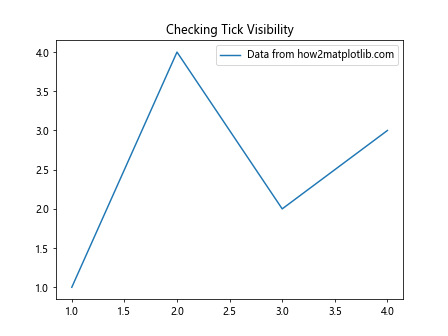
在这个例子中,我们首先创建了一个简单的线图。然后,我们获取了x轴的主要刻度对象,并使用get_visible()方法检查了第一个刻度的可见性状态。这个方法返回的结果会被打印出来,让我们知道刻度是否可见。
2. 理解Matplotlib中的刻度系统
在深入探讨get_visible()方法之前,我们需要先了解Matplotlib中的刻度系统。Matplotlib中的每个坐标轴都有自己的刻度系统,包括主刻度(major ticks)和次刻度(minor ticks)。
- 主刻度:通常更加突出,间隔较大,常常带有刻度标签。
- 次刻度:通常较小,间隔较密,通常不带标签。
每个刻度都是一个Tick对象,它包含了刻度线(tick line)和刻度标签(tick label)。get_visible()方法可以应用于这些Tick对象,让我们能够精确控制每个刻度的可见性。
下面的示例展示了如何区分主刻度和次刻度:
import matplotlib.pyplot as plt
import numpy as np
# 创建数据
x = np.linspace(0, 10, 100)
y = np.sin(x)
# 创建图表
fig, ax = plt.subplots(figsize=(10, 6))
ax.plot(x, y, label='Sine wave from how2matplotlib.com')
# 设置主刻度和次刻度
ax.xaxis.set_major_locator(plt.MultipleLocator(2))
ax.xaxis.set_minor_locator(plt.MultipleLocator(0.5))
# 获取主刻度和次刻度
major_ticks = ax.xaxis.get_major_ticks()
minor_ticks = ax.xaxis.get_minor_ticks()
# 检查主刻度和次刻度的可见性
print(f"Major tick visibility: {major_ticks[0].get_visible()}")
print(f"Minor tick visibility: {minor_ticks[0].get_visible()}")
plt.title('Major and Minor Ticks')
plt.legend()
plt.show()
Output:
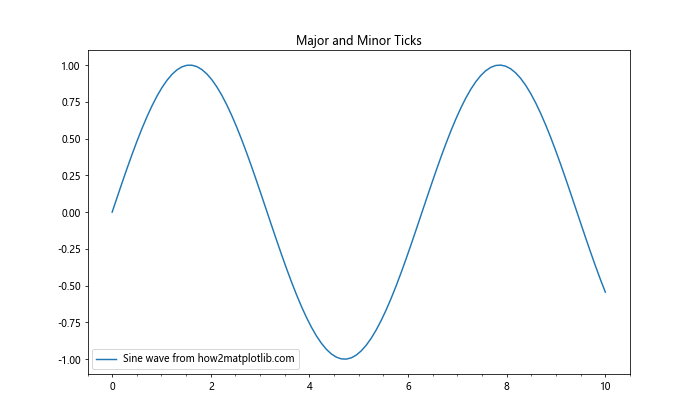
在这个例子中,我们创建了一个正弦波图表,并明确设置了x轴的主刻度和次刻度。然后,我们分别获取了主刻度和次刻度对象,并使用get_visible()方法检查它们的可见性。这个示例帮助我们理解主刻度和次刻度的概念,以及如何使用get_visible()方法检查它们的状态。
3. 使用get_visible()方法进行条件判断
get_visible()方法的一个重要应用是在条件语句中使用它来决定是否需要对刻度进行进一步的操作。例如,我们可能只想修改当前可见的刻度,或者根据刻度的可见性状态来决定是否执行某些操作。
下面是一个示例,展示如何基于刻度的可见性状态来决定是否修改刻度标签:
import matplotlib.pyplot as plt
# 创建一个简单的图表
fig, ax = plt.subplots()
ax.plot([1, 2, 3, 4], [1, 4, 2, 3], label='Data from how2matplotlib.com')
# 获取x轴的刻度对象
x_ticks = ax.xaxis.get_major_ticks()
# 遍历所有刻度
for i, tick in enumerate(x_ticks):
if tick.get_visible():
# 如果刻度可见,修改其标签
tick.label.set_text(f'Tick {i}')
else:
print(f"Tick {i} is not visible")
plt.title('Modifying Visible Ticks')
plt.legend()
plt.show()
在这个例子中,我们遍历了x轴的所有主刻度。对于每个刻度,我们首先使用get_visible()方法检查它是否可见。如果刻度是可见的,我们就修改它的标签文本。如果刻度是不可见的,我们就打印一条消息。这种方法允许我们只对可见的刻度进行操作,避免了对不可见刻度进行不必要的修改。
4. 结合set_visible()方法控制刻度可见性
虽然get_visible()方法本身不能改变刻度的可见性,但它经常与set_visible()方法一起使用,以实现对刻度可见性的精确控制。set_visible()方法允许我们设置刻度的可见性,而get_visible()方法则允许我们检查设置是否生效。
下面是一个示例,展示如何使用这两个方法来交替隐藏x轴的刻度:
import matplotlib.pyplot as plt
# 创建一个简单的图表
fig, ax = plt.subplots()
ax.plot([1, 2, 3, 4, 5], [1, 4, 2, 3, 5], label='Data from how2matplotlib.com')
# 获取x轴的刻度对象
x_ticks = ax.xaxis.get_major_ticks()
# 交替设置刻度的可见性
for i, tick in enumerate(x_ticks):
if i % 2 == 0:
tick.set_visible(False)
# 检查设置是否生效
print(f"Tick {i} visibility: {tick.get_visible()}")
plt.title('Alternating Tick Visibility')
plt.legend()
plt.show()
Output:
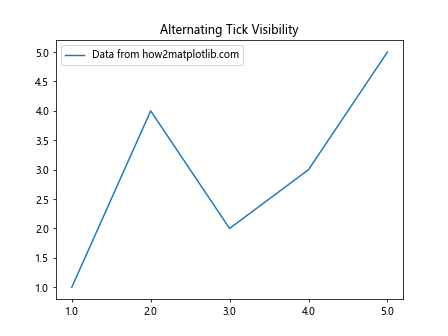
在这个例子中,我们首先获取了x轴的所有主刻度。然后,我们遍历这些刻度,将偶数索引的刻度设置为不可见。每次设置后,我们都使用get_visible()方法检查设置是否生效,并打印出结果。这个示例展示了如何结合使用set_visible()和get_visible()方法来精确控制和验证刻度的可见性。
5. 在子图中使用get_visible()方法
Matplotlib允许在一个图形中创建多个子图。当处理复杂的图表布局时,我们可能需要检查和控制不同子图中刻度的可见性。get_visible()方法在这种情况下也非常有用。
下面是一个示例,展示如何在包含多个子图的图形中使用get_visible()方法:
import matplotlib.pyplot as plt
# 创建一个2x2的子图布局
fig, axs = plt.subplots(2, 2, figsize=(12, 10))
# 在每个子图中绘制数据
for i, ax in enumerate(axs.flat):
ax.plot([1, 2, 3, 4], [i+1, i+4, i+2, i+3], label=f'Data {i+1} from how2matplotlib.com')
ax.legend()
# 获取x轴和y轴的刻度
x_ticks = ax.xaxis.get_major_ticks()
y_ticks = ax.yaxis.get_major_ticks()
# 检查并打印第一个x刻度和y刻度的可见性
print(f"Subplot {i+1}:")
print(f" First x-tick visibility: {x_ticks[0].get_visible()}")
print(f" First y-tick visibility: {y_ticks[0].get_visible()}")
plt.tight_layout()
plt.show()
Output:
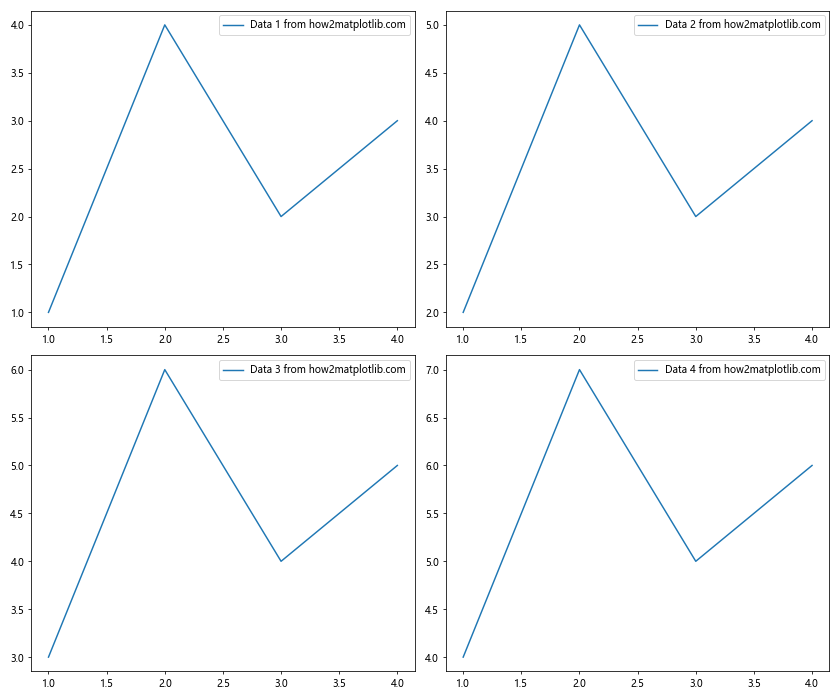
在这个例子中,我们创建了一个2×2的子图布局。对于每个子图,我们绘制了一条简单的线,并获取了x轴和y轴的主刻度。然后,我们使用get_visible()方法检查每个子图中第一个x刻度和y刻度的可见性,并打印结果。这个示例展示了如何在复杂的图表布局中使用get_visible()方法来检查不同子图中刻度的可见性状态。
6. 自定义刻度类和get_visible()方法
Matplotlib允许我们创建自定义的刻度类,这为控制刻度的行为提供了更大的灵活性。在自定义刻度类中,我们可以重写get_visible()方法,以实现特定的可见性逻辑。
下面是一个示例,展示如何创建一个自定义刻度类,并重写get_visible()方法:
import matplotlib.pyplot as plt
from matplotlib.ticker import Ticker
class CustomTick(Ticker):
def __init__(self, *args, **kwargs):
super().__init__(*args, **kwargs)
self._visible = True
def get_visible(self):
# 自定义可见性逻辑
return self._visible and (int(self.get_loc()) % 2 == 0)
# 创建图表
fig, ax = plt.subplots()
ax.plot([1, 2, 3, 4, 5], [1, 4, 2, 3, 5], label='Data from how2matplotlib.com')
# 使用自定义刻度
ax.xaxis.set_major_locator(CustomTick())
# 检查刻度可见性
for tick in ax.xaxis.get_major_ticks():
print(f"Tick at {tick.get_loc()} visibility: {tick.get_visible()}")
plt.title('Custom Tick Visibility')
plt.legend()
plt.show()
在这个例子中,我们定义了一个CustomTick类,它继承自Matplotlib的Ticker类。我们重写了get_visible()方法,使得只有位置是偶数的刻度才可见。然后,我们将这个自定义刻度类应用到图表的x轴上,并打印每个刻度的位置和可见性状态。这个示例展示了如何通过自定义刻度类来实现更复杂的刻度可见性控制逻辑。
7. 动态更新刻度可见性
在某些情况下,我们可能需要根据用户交互或数据变化动态更新刻度的可见性。get_visible()方法在这种场景下也很有用,它可以帮助我们检查当前的可见性状态,然后决定是否需要更新。
下面是一个示例,展示如何创建一个简单的交互式图表,允许用户通过按钮点击来切换刻度的可见性:
import matplotlib.pyplot as plt
from matplotlib.widgets import Button
# 创建图表
fig, ax = plt.subplots()
ax.plot([1, 2, 3, 4, 5], [1, 4, 2, 3, 5], label='Data from how2matplotlib.com')
# 创建一个按钮
ax_button = plt.axes([0.81, 0.05, 0.1, 0.075])
button = Button(ax_button, 'Toggle Ticks')
# 定义按钮点击事件处理函数
def toggle_ticks(event):
for tick in ax.xaxis.get_major_ticks():
current_visibility = tick.get_visible()
tick.set_visible(not current_visibility)
fig.canvas.draw()
# 将事件处理函数绑定到按钮
button.on_clicked(toggle_ticks)
plt.title('Dynamic Tick Visibility')
plt.legend()
plt.show()
在这个例子中,我们创建了一个简单的线图和一个按钮。当用户点击按钮时,toggle_ticks函数会被调用。这个函数遍历x轴的所有主刻度,使用get_visible()方法检查每个刻度的当前可见性状态,然后将其切换到相反的状态。最后,我们调用fig.canvas.draw()来重新绘制图表,使变化生效。这个示例展示了如何使用get_visible()方法在动态交互环境中控制刻度的可见性。
8. 结合其他刻度属性使用get_visible()
get_visible()方法通常与其他刻度属性和方法结合使用,以实现更复杂的刻度控制。例如,我们可以根据刻度的可见性来调整刻度标签的颜色、大小或旋转角度。
下面是一个示例,展示如何根据刻度的可见性来设置不同的标签颜色:
import matplotlib.pyplot as plt
import numpy as np
# 创建数据
x = np.linspace(0, 10, 11)
y = x ** 2
# 创建图表
fig, ax = plt.subplots()
ax.plot(x, y, label='Data from how2matplotlib.com')
# 获取x轴的刻度
x_ticks = ax.xaxis.get_major_ticks()
# 设置部分刻度不可见
for i, tick in enumerate(x_ticks):
if i % 2 == 0:
tick.set_visible(False)
# 根据可见性设置标签颜色
for tick in x_ticks:
if tick.get_visible():
tick.label.set_color('blue')
else:
tick.label.set_color('red')
plt.title('Tick Label Color Based on Visibility')
plt.legend()
plt.show()
在这个例子中,我们首先将偶数索引的刻度设置为不可见。然后,我们遍历所有刻度,使用get_visible()方法检查每个刻度的可见性。对于可见的刻度,我们将标签颜色设置为蓝色;对于不可见的刻度,我们将标签颜色设置为红色。这个示例展示了如何结合使用get_visible()方法和其他刻度属性来创建更丰富的视觉效果。
9. 在极坐标图中使用get_visible()
Matplotlib不仅支持笛卡尔坐标系,还支持极坐标系。在极坐标图中,刻度的可见性控制同样重要。get_visible()方法在极坐标图中的使用方式与在笛卡尔坐标图中类似,但需要注意处理径向刻度和角度刻度的区别。
下面是一个在极坐标图中使用get_visible()方法的示例:
import matplotlib.pyplot as plt
import numpy as np
# 创建极坐标数据
r = np.linspace(0, 2, 100)
theta = 2 * np.pi * r
# 创建极坐标图
fig, ax = plt.subplots(subplot_kw=dict(projection='polar'))
ax.plot(theta, r, label='Spiral from how2matplotlib.com')
# 获取径向刻度和角度刻度
r_ticks = ax.yaxis.get_major_ticks()
theta_ticks = ax.xaxis.get_major_ticks()
# 检查并打印刻度可见性
print("Radial ticks visibility:")
for i, tick in enumerate(r_ticks):
print(f" Tick {i}: {tick.get_visible()}")
print("\nAngular ticks visibility:")
for i, tick in enumerate(theta_ticks):
print(f" Tick {i}: {tick.get_visible()}")
plt.title('Polar Plot Tick Visibility')
plt.legend()
plt.show()
Output:
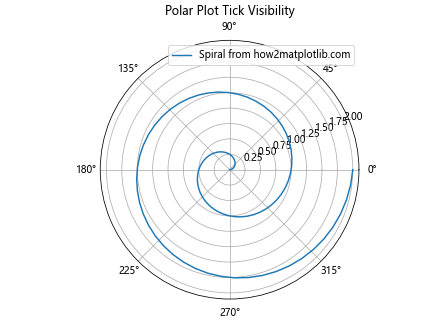
在这个例子中,我们创建了一个简单的螺旋线极坐标图。然后,我们分别获取了径向刻度(r_ticks)和角度刻度(theta_ticks)。使用get_visible()方法,我们检查并打印了每个刻度的可见性状态。这个示例展示了如何在极坐标图中使用get_visible()方法来检查不同类型刻度的可见性。
10. 在3D图中使用get_visible()
Matplotlib还支持创建3D图表,在3D环境中控制刻度的可见性可能更加复杂,因为我们需要处理x轴、y轴和z轴的刻度。get_visible()方法在3D图中的使用方式与2D图类似,但需要分别处理三个轴的刻度。
下面是一个在3D图中使用get_visible()方法的示例:
import matplotlib.pyplot as plt
from mpl_toolkits.mplot3d import Axes3D
import numpy as np
# 创建3D数据
x = np.linspace(-5, 5, 100)
y = np.linspace(-5, 5, 100)
X, Y = np.meshgrid(x, y)
Z = np.sin(np.sqrt(X**2 + Y**2))
# 创建3D图
fig = plt.figure()
ax = fig.add_subplot(111, projection='3d')
ax.plot_surface(X, Y, Z, cmap='viridis', label='Surface from how2matplotlib.com')
# 获取x轴、y轴和z轴的刻度
x_ticks = ax.xaxis.get_major_ticks()
y_ticks = ax.yaxis.get_major_ticks()
z_ticks = ax.zaxis.get_major_ticks()
# 检查并打印刻度可见性
print("X-axis ticks visibility:")
for i, tick in enumerate(x_ticks):
print(f" Tick {i}: {tick.get_visible()}")
print("\nY-axis ticks visibility:")
for i, tick in enumerate(y_ticks):
print(f" Tick {i}: {tick.get_visible()}")
print("\nZ-axis ticks visibility:")
for i, tick in enumerate(z_ticks):
print(f" Tick {i}: {tick.get_visible()}")
plt.title('3D Plot Tick Visibility')
plt.show()
Output:
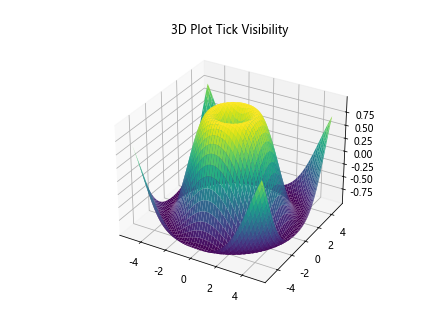
在这个例子中,我们创建了一个3D曲面图。然后,我们分别获取了x轴、y轴和z轴的主刻度。使用get_visible()方法,我们检查并打印了每个轴上每个刻度的可见性状态。这个示例展示了如何在3D图中使用get_visible()方法来检查不同轴上刻度的可见性。
11. 处理日期时间刻度
当处理时间序列数据时,我们经常需要在坐标轴上显示日期和时间。Matplotlib提供了专门的日期时间刻度定位器和格式化器。在这种情况下,get_visible()方法的使用方式与普通数值刻度相同,但我们需要注意日期时间刻度的特殊性。
下面是一个使用日期时间刻度并应用get_visible()方法的示例:
import matplotlib.pyplot as plt
import matplotlib.dates as mdates
from datetime import datetime, timedelta
# 创建日期时间数据
base = datetime(2023, 1, 1)
dates = [base + timedelta(days=i) for i in range(10)]
values = [1, 3, 2, 4, 3, 5, 4, 6, 5, 7]
# 创建图表
fig, ax = plt.subplots(figsize=(10, 6))
ax.plot(dates, values, label='Time series from how2matplotlib.com')
# 设置日期格式
ax.xaxis.set_major_formatter(mdates.DateFormatter('%Y-%m-%d'))
ax.xaxis.set_major_locator(mdates.DayLocator())
# 旋转日期标签
plt.gcf().autofmt_xdate()
# 获取x轴的刻度
x_ticks = ax.xaxis.get_major_ticks()
# 检查并打印刻度可见性
for i, tick in enumerate(x_ticks):
print(f"Tick {i} ({tick.label.get_text()}) visibility: {tick.get_visible()}")
plt.title('Date Tick Visibility')
plt.legend()
plt.show()
在这个例子中,我们创建了一个简单的时间序列图表。我们使用matplotlib.dates模块来设置日期格式和定位器。然后,我们获取x轴的主刻度,并使用get_visible()方法检查每个刻度的可见性状态。我们还打印了每个刻度对应的日期文本,以便更好地理解刻度的含义。这个示例展示了如何在处理日期时间刻度时使用get_visible()方法。
12. 在动画中使用get_visible()
Matplotlib支持创建动画,在动画中控制刻度的可见性可以创造出有趣的视觉效果。我们可以使用get_visible()方法来检查刻度的当前状态,然后在动画的每一帧中根据需要更新刻度的可见性。
下面是一个创建简单动画并使用get_visible()方法的示例:
import matplotlib.pyplot as plt
import matplotlib.animation as animation
import numpy as np
# 创建图表
fig, ax = plt.subplots()
x = np.linspace(0, 2*np.pi, 100)
line, = ax.plot(x, np.sin(x), label='Sine wave from how2matplotlib.com')
# 获取x轴的刻度
x_ticks = ax.xaxis.get_major_ticks()
# 动画更新函数
def update(frame):
line.set_ydata(np.sin(x + frame/10))
# 每隔5帧切换刻度可见性
if frame % 5 == 0:
for tick in x_ticks:
tick.set_visible(not tick.get_visible())
return line,
# 创建动画
ani = animation.FuncAnimation(fig, update, frames=100, interval=50, blit=True)
plt.title('Animated Tick Visibility')
plt.legend()
plt.show()
Output:
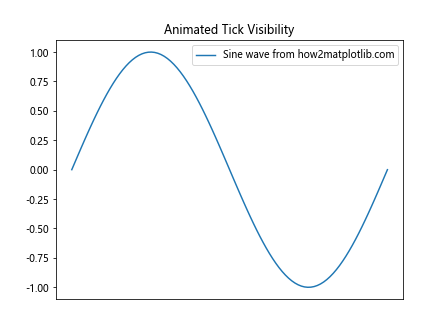
在这个例子中,我们创建了一个正弦波动画。在update函数中,我们不仅更新了线条的数据,还每隔5帧切换一次x轴刻度的可见性。我们使用get_visible()方法检查每个刻度的当前可见性状态,然后将其切换到相反的状态。这个示例展示了如何在动画中使用get_visible()方法来创建动态变化的刻度效果。
13. 处理对数刻度
对数刻度在处理跨越多个数量级的数据时非常有用。当使用对数刻度时,get_visible()方法的行为与线性刻度相同,但我们需要注意对数刻度的特殊性质。
下面是一个使用对数刻度并应用get_visible()方法的示例:
import matplotlib.pyplot as plt
import numpy as np
# 创建数据
x = np.logspace(0, 3, 50)
y = x**2
# 创建图表
fig, ax = plt.subplots()
ax.loglog(x, y, label='Quadratic function from how2matplotlib.com')
# 设置对数刻度
ax.set_xscale('log')
ax.set_yscale('log')
# 获取x轴和y轴的刻度
x_ticks = ax.xaxis.get_major_ticks()
y_ticks = ax.yaxis.get_major_ticks()
# 检查并打印刻度可见性
print("X-axis ticks visibility:")
for i, tick in enumerate(x_ticks):
print(f" Tick {i} (10^{tick.get_loc():.1f}): {tick.get_visible()}")
print("\nY-axis ticks visibility:")
for i, tick in enumerate(y_ticks):
print(f" Tick {i} (10^{tick.get_loc():.1f}): {tick.get_visible()}")
plt.title('Log Scale Tick Visibility')
plt.legend()
plt.show()
Output:
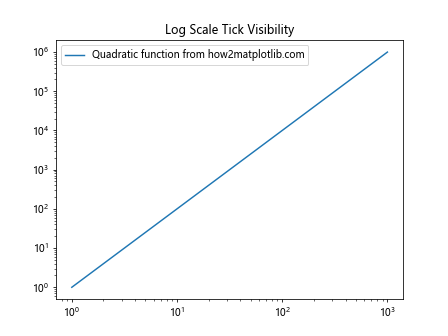
在这个例子中,我们创建了一个使用对数刻度的图表。我们使用loglog函数同时设置x轴和y轴为对数刻度。然后,我们获取两个轴的主刻度,并使用get_visible()方法检查每个刻度的可见性状态。我们还打印了每个刻度对应的对数值,以便更好地理解刻度的含义。这个示例展示了如何在对数刻度图表中使用get_visible()方法。
14. 在颜色条中使用get_visible()
颜色条(colorbar)是许多图表中的重要元素,特别是在展示热图或等高线图时。颜色条也有自己的刻度,我们可以使用get_visible()方法来检查这些刻度的可见性。
下面是一个创建热图并检查颜色条刻度可见性的示例:
import matplotlib.pyplot as plt
import numpy as np
# 创建数据
data = np.random.rand(10, 10)
# 创建热图
fig, ax = plt.subplots()
im = ax.imshow(data, cmap='viridis')
# 添加颜色条
cbar = plt.colorbar(im)
# 获取颜色条的刻度
cbar_ticks = cbar.ax.get_yticklabels()
# 检查并打印刻度可见性
print("Colorbar ticks visibility:")
for i, tick in enumerate(cbar_ticks):
print(f" Tick {i}: {tick.get_visible()}")
plt.title('Heatmap with Colorbar Tick Visibility')
plt.show()
Output:
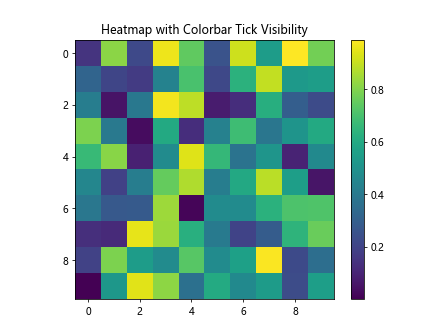
在这个例子中,我们创建了一个简单的热图,并添加了一个颜色条。我们使用get_yticklabels()方法获取颜色条的刻度标签,然后使用get_visible()方法检查每个刻度标签的可见性状态。这个示例展示了如何在颜色条中使用get_visible()方法来检查刻度的可见性。
15. 在共享轴图表中使用get_visible()
Matplotlib允许创建具有共享轴的子图,这在比较多个相关数据集时非常有用。在这种情况下,使用get_visible()方法可能会变得更加复杂,因为共享轴的刻度可见性可能会相互影响。
下面是一个创建共享轴图表并使用get_visible()方法的示例:
import matplotlib.pyplot as plt
import numpy as np
# 创建数据
x = np.linspace(0, 10, 100)
y1 = np.sin(x)
y2 = np.cos(x)
# 创建共享x轴的两个子图
fig, (ax1, ax2) = plt.subplots(2, 1, sharex=True)
# 在两个子图中绘制数据
ax1.plot(x, y1, label='Sine from how2matplotlib.com')
ax2.plot(x, y2, label='Cosine from how2matplotlib.com')
# 获取两个子图的x轴刻度
x_ticks1 = ax1.xaxis.get_major_ticks()
x_ticks2 = ax2.xaxis.get_major_ticks()
# 检查并打印刻度可见性
print("Upper subplot x-axis ticks visibility:")
for i, tick in enumerate(x_ticks1):
print(f" Tick {i}: {tick.get_visible()}")
print("\nLower subplot x-axis ticks visibility:")
for i, tick in enumerate(x_ticks2):
print(f" Tick {i}: {tick.get_visible()}")
ax1.set_title('Shared Axis Tick Visibility')
ax1.legend()
ax2.legend()
plt.tight_layout()
plt.show()
Output:
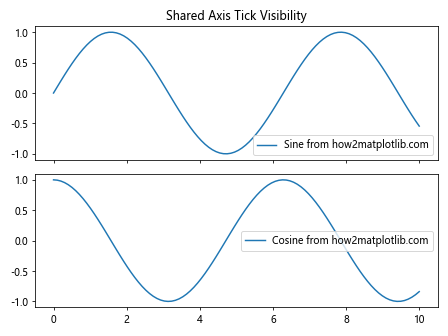
在这个例子中,我们创建了两个共享x轴的子图。我们分别获取两个子图的x轴刻度,并使用get_visible()方法检查每个刻度的可见性状态。这个示例展示了如何在共享轴图表中使用get_visible()方法,并帮助我们理解共享轴对刻度可见性的影响。
16. 在极坐标子图中使用get_visible()
当在一个图形中包含多个极坐标子图时,控制每个子图的刻度可见性变得更加重要。get_visible()方法可以帮助我们检查每个极坐标子图中径向和角度刻度的可见性状态。
下面是一个创建多个极坐标子图并使用get_visible()方法的示例:
import matplotlib.pyplot as plt
import numpy as np
# 创建2x2的极坐标子图
fig, axs = plt.subplots(2, 2, figsize=(12, 12), subplot_kw=dict(projection='polar'))
# 在每个子图中绘制数据
for i, ax in enumerate(axs.flat):
theta = np.linspace(0, 2*np.pi, 100)
r = np.abs(np.sin(2*theta)) + i*0.5
ax.plot(theta, r, label=f'Plot {i+1} from how2matplotlib.com')
ax.legend()
# 获取径向和角度刻度
r_ticks = ax.yaxis.get_major_ticks()
theta_ticks = ax.xaxis.get_major_ticks()
print(f"\nSubplot {i+1}:")
print("Radial ticks visibility:")
for j, tick in enumerate(r_ticks):
print(f" Tick {j}: {tick.get_visible()}")
print("Angular ticks visibility:")
for j, tick in enumerate(theta_ticks):
print(f" Tick {j}: {tick.get_visible()}")
plt.tight_layout()
plt.show()
Output:
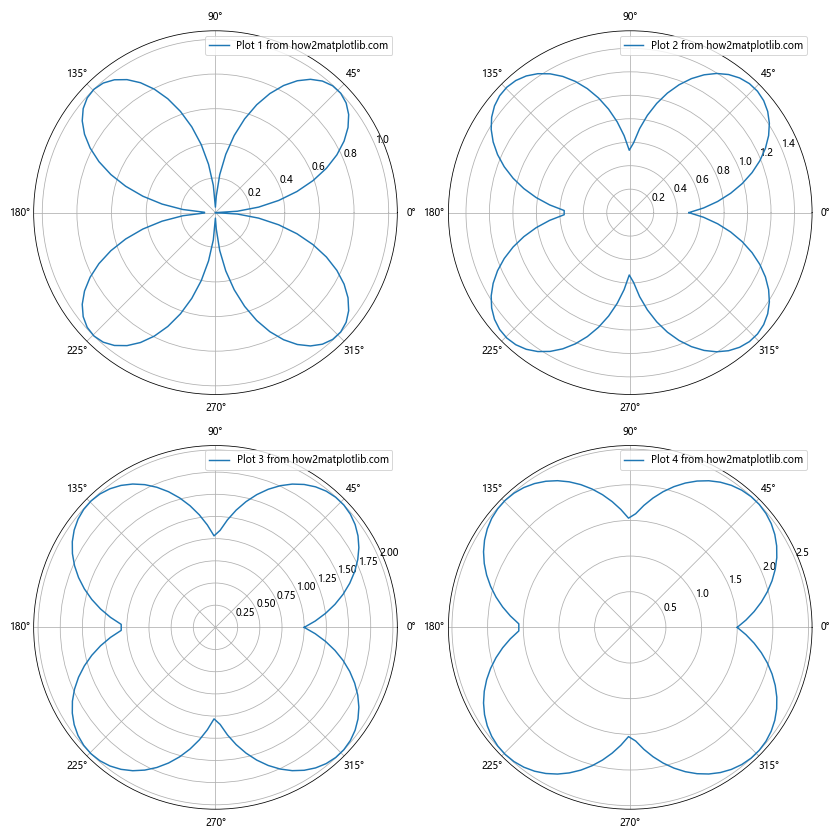
在这个例子中,我们创建了2×2的极坐标子图布局。对于每个子图,我们绘制了一个简单的极坐标图,并获取了径向和角度刻度。然后,我们使用get_visible()方法检查每个刻度的可见性状态并打印结果。这个示例展示了如何在复杂的极坐标子图布局中使用get_visible()方法来检查刻度的可见性。
17. 在自定义投影中使用get_visible()
Matplotlib支持各种自定义投影,如Mollweide投影、Hammer投影等。在这些特殊的投影中,刻度的行为可能与标准笛卡尔坐标系不同。然而,get_visible()方法仍然可以用来检查刻度的可见性状态。
下面是一个使用Mollweide投影并应用get_visible()方法的示例:
import matplotlib.pyplot as plt
import numpy as np
from matplotlib import projections
# 创建Mollweide投影图
fig = plt.figure(figsize=(10, 6))
ax = fig.add_subplot(111, projection='mollweide')
# 创建一些示例数据
lon = np.linspace(-np.pi, np.pi, 100)
lat = np.linspace(-np.pi/2, np.pi/2, 100)
lon, lat = np.meshgrid(lon, lat)
data = np.cos(lat) * np.sin(lon)
# 绘制数据
im = ax.pcolormesh(lon, lat, data, shading='auto', label='Data from how2matplotlib.com')
# 获取x轴和y轴的刻度
x_ticks = ax.xaxis.get_major_ticks()
y_ticks = ax.yaxis.get_major_ticks()
# 检查并打印刻度可见性
print("X-axis ticks visibility:")
for i, tick in enumerate(x_ticks):
print(f" Tick {i}: {tick.get_visible()}")
print("\nY-axis ticks visibility:")
for i, tick in enumerate(y_ticks):
print(f" Tick {i}: {tick.get_visible()}")
plt.title('Mollweide Projection Tick Visibility')
plt.colorbar(im, label='Value')
plt.show()
Output:
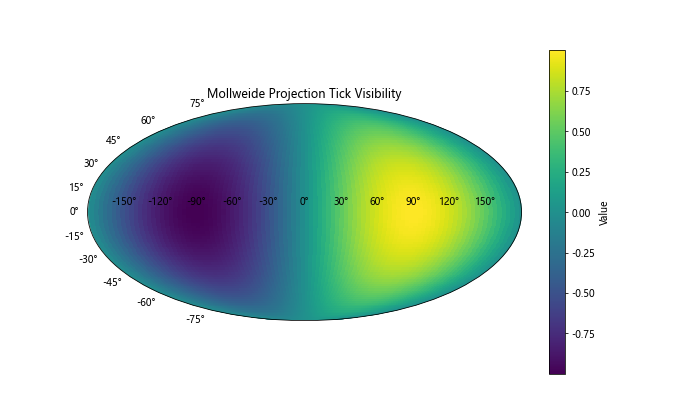
在这个例子中,我们创建了一个使用Mollweide投影的图表。我们绘制了一个简单的全球数据集,然后获取了x轴和y轴的主刻度。使用get_visible()方法,我们检查并打印了每个刻度的可见性状态。这个示例展示了如何在特殊投影中使用get_visible()方法来检查刻度的可见性。
结论
通过本文的详细探讨,我们深入了解了Matplotlib中axis.Tick.get_visible()方法的使用方法和应用场景。这个方法为我们提供了一种简单而有效的方式来检查刻度的可见性状态,从而帮助我们更好地控制图表的外观和行为。
我们看到,get_visible()方法可以应用于各种类型的图表,包括2D图、3D图、极坐标图、子图布局、动画等。它可以与其他Matplotlib功能结合使用,如自定义刻度类、日期时间刻度、对数刻度等,以实现更复杂的可视化效果。
在实际应用中,get_visible()方法常常与set_visible()方法配合使用,允许我们动态地控制刻度的可见性。这在创建交互式图表或根据数据特征自动调整图表外观时特别有用。
通过掌握get_visible()方法,我们可以更精确地控制图表中刻度的显示,创建更清晰、更专业的数据可视化。无论是进行数据分析、科学研究还是创建报告和演示,这个方法都是Matplotlib工具箱中的一个有价值的工具。
最后,值得注意的是,虽然get_visible()方法本身很简单,但它的真正威力在于如何创造性地将它与其他Matplotlib功能结合使用。通过实践和探索,你可以发现更多利用这个方法来增强数据可视化效果的方式。
 极客教程
极客教程